Windows安装Ubuntu桌面操作系统到移动硬盘中以及错误解决
tags:
篇首语:本文由小常识网(cha138.com)小编为大家整理,主要介绍了Windows安装Ubuntu桌面操作系统到移动硬盘中以及错误解决相关的知识,希望对你有一定的参考价值。

用到的工具:U盘一个(usb3.0,你懂的),移动硬盘(我这个是笔记本里面取出来的机械硬盘装上的盒子)
第一步:下载Ubuntu系统iso镜像文件
下载Ubuntu系统iso镜像文件,由于我是新手,下载桌面版好了。下载地址:https://www.ubuntu.com/download
找到desktop版本,下载下来差不多就是这个东西:ubuntu-16.04.3-desktop-amd64.iso
第二步:用U盘制作启动盘
下载“USB Installer”工具,制作。下载地址:http://www.pendrivelinux.com/downloads/Universal-USB-Installer/Universal-USB-Installer.exe
下载完后无需安装,直接运行之。在下面这个界面的Step1里选你的镜像包的版本,Step2里选你下载的iso文件,Step3里选你的U盘,其他保持默认。点击create按钮,等待完成就好了。
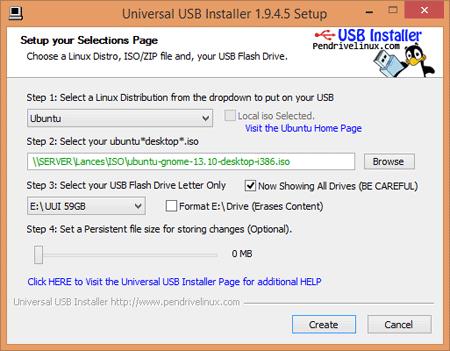
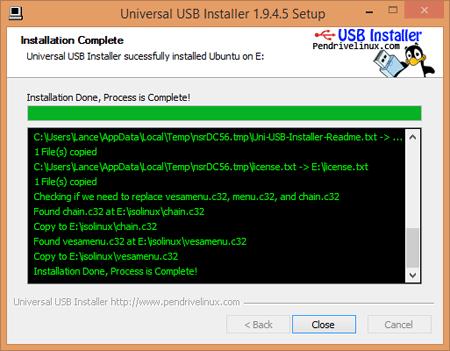
第三步:将电脑启动首选项设置为U盘启动。
每个电脑不一样,这里不多说。我是联想笔记本,设置了U盘启动也进不了,需要在启动的时候按下F12手动选择启动项,选择USB Boot或最后一个。
第四步:进入ubuntu预览桌面并安装。
设置U盘启动或选择启动项后,就可以进入ubuntu的预览桌面。然后点击桌面上的Installer安装,因为要安装到移动硬盘中,所以不能选择 “与你的windows同时存在”,“清除并重新安装”(差不多这个名),要选择“其它选项(自定义分区表)”,然后选择移动硬盘,通过左下角的“+”号,新建分区。
- 首先建立主分区:在大小中填xxxMB(大小自己决定,因为这个分区是你所有文件要用的空间所以尽量设大些),“新分区的类型”选“主分区”,“用于”选项就选默认的EXT4日志文件系统,“挂载点”选择第一个,也就是“/”。
- 接着建立交换分区,在“用于”选项中选交换空间,一般小于2048。
- 除了/根目录和swap分区外,还有其它分区,见下表(另外说下,格式我都用的ext3,ext4是ext3的改进版):
| 目录 | 建议大小 | 格式 | 描述 |
|---|---|---|---|
| / | 10G-20G | ext4 | 根目录 |
| swap | <2048M | swap | 交换空间 |
| /boot | 200M左右 | ext4 | Linux的内核及引导系统程序所需要的文件,比如 vmlinuz initrd.img文件都位于这个目录中。在一般情况下,GRUB或LILO系统引导管理器也位于这个目录;启动撞在文件存放位置,如kernels,initrd,grub |
| /tmp | 5G左右 | ext4 | 系统的临时文件,一般系统重启不会被保存。(建立服务器需要?) |
| /home | 尽量大些 | ext4 | 用户工作目录;个人配置文件,如个人环境变量等;所有账号分配一个工作目录。 |
4. 这时将下面的“安装启动引导器的设备”选择成你的移动硬盘(有的朋友没有改引导器设备导致拔下移动硬盘后无法正常开机)点击“现在安装”,没有问题的话,一步一步点就可以完成安装了。
错误解决:
- 在安装过程中,出现“无法卸载isodevice分区”错误,或者到最后一直卡在“正在扫描系统磁盘”。
在安装前,将已经挂载的iso文件卸载,使用快捷键:Ctrl+Alt+T调出命令行,输入命令:sudo umount -l /isodevice 回车即可,注意空格和字母"l"不是“i”。
- 分区时提示:“分配到/的分区/dev/sdb开始于xxxx字节,使用磁盘的最小对齐,这可能造成非常差的性能...”
使用DiskGenius等分区助手工具,回到原系统对硬盘进行重新分区和格式化,也就是进行4k对齐。
以上是关于Windows安装Ubuntu桌面操作系统到移动硬盘中以及错误解决的主要内容,如果未能解决你的问题,请参考以下文章